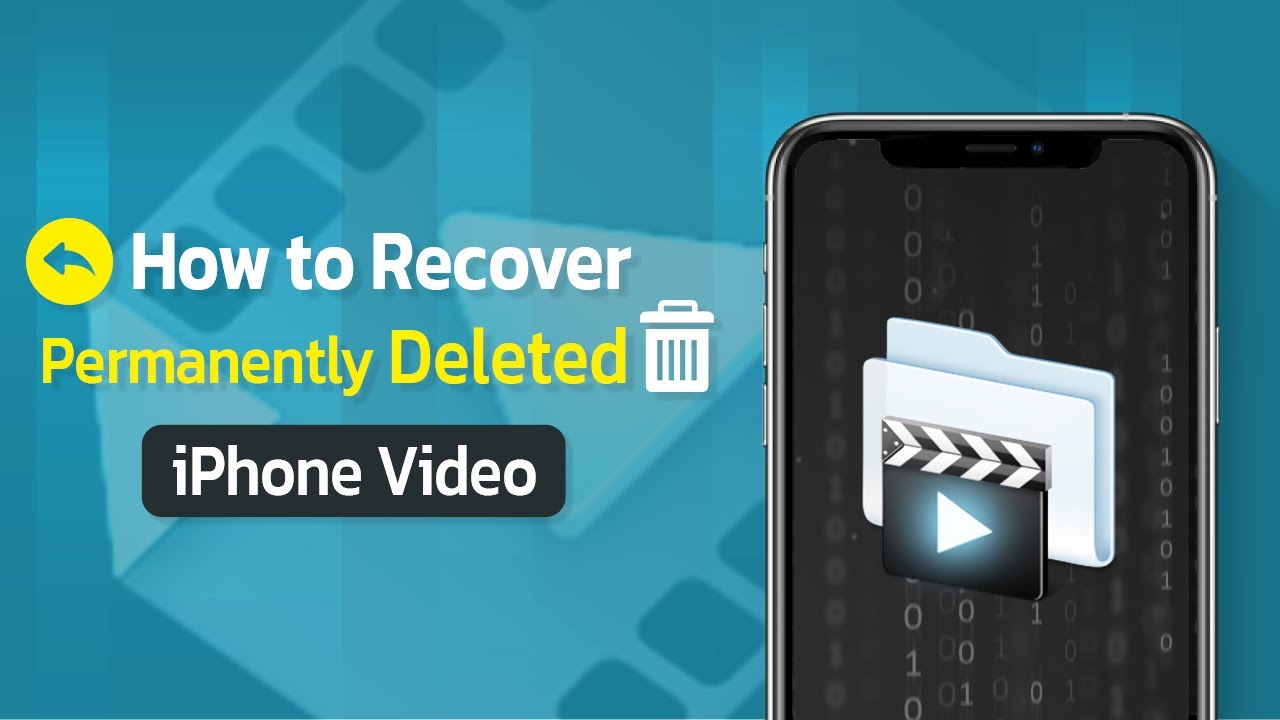[2025] Как восстановить удаленное видео на iPhone? (даже без бэкапа)
Категория: Восстановление данных

Случайно стерли памятные ролики? Не паникуйте! В этой статье мы разберем, как восстановить удаленное видео на iPhone, даже если кажется, что оно исчезло навсегда после сбоя или очистки папки «Недавно удаленные». Мы ежедневно получаем сотни вопросов об этом и знаем решение. Если стандартные методы Apple не помогают, мы покажем профессиональный инструмент iMyFone D-Back, который сканирует глубину памяти вашего устройства.

В этой статье:
- Реально ли вернуть видео, удаленное «навсегда»?
- Как восстановить видео без бэкапа и iCloud (Самый надежный метод)
- Восстановление удаленных видео средствами Apple
- Вариант 1. Восстановление из резервной копии iCloud
- Вариант 2. Восстановление через резервную копию iTunes/Finder
- Совет на будущее: Как больше не терять видео
- FAQ: Ответы на частые вопросы о восстановлении видео
Реально ли вернуть видео, удаленное «навсегда»?
Многие владельцы iPhone 15/14/13/12/11 и старых моделей паникуют, когда не находят нужный файл. Спешим успокоить: ответ — ДА. Когда вы нажимаете «Удалить», файл не исчезает физически. Система просто помечает занимаемое им место как «свободное» для записи. Пока новые данные не перезаписали старые, восстановление удаленных видео вполне реально.
Лень читать? Посмотрите наше видеоруководство, чтобы быстро вернуть потерянные файлы.
Как восстановить удаленное видео без бэкапа и iCloud
Самая частая и обидная ситуация: видео удалено "мимо корзины", а резервной копии в iCloud или iTunes нет. Стандартные средства Apple тут бессильны, но профессиональный софт творит чудеса. iMyFone D-Back — это мощный инструмент, который решает вопрос, как восстановить удаленное видео на iPhone, сканируя глубокие слои памяти устройства.
В отличие от полного восстановления iPhone, здесь вы сами решаете, что вернуть. Программа позволяет найти удалённые видео даже спустя 30 дней, просмотреть их перед восстановлением и сохранить на компьютер. Никаких технических навыков не нужно — интерфейс понятен интуитивно.

Почему выбирают D-Back:
- Глубокое сканирование: Умеет вытаскивать файлы напрямую из iPhone/iPad, даже если устройство повреждено.
- Прозрачность: Платите только за результат. Сканирование и предпросмотр найденных видео — бесплатны.
- Всеядность: Поддерживает все актуальные версии iOS (включая iOS 26) и модели, вплоть до iPhone 17.
- Умное восстановление: Встроенный ИИ помогает не только найти, но и исправить поврежденные или размытые видео.
Шаг 1: Скачайте и запустите программу.
Шаг 2: Выберите режим «Восстановление iOS» и подключите ваш iPhone к компьютеру.
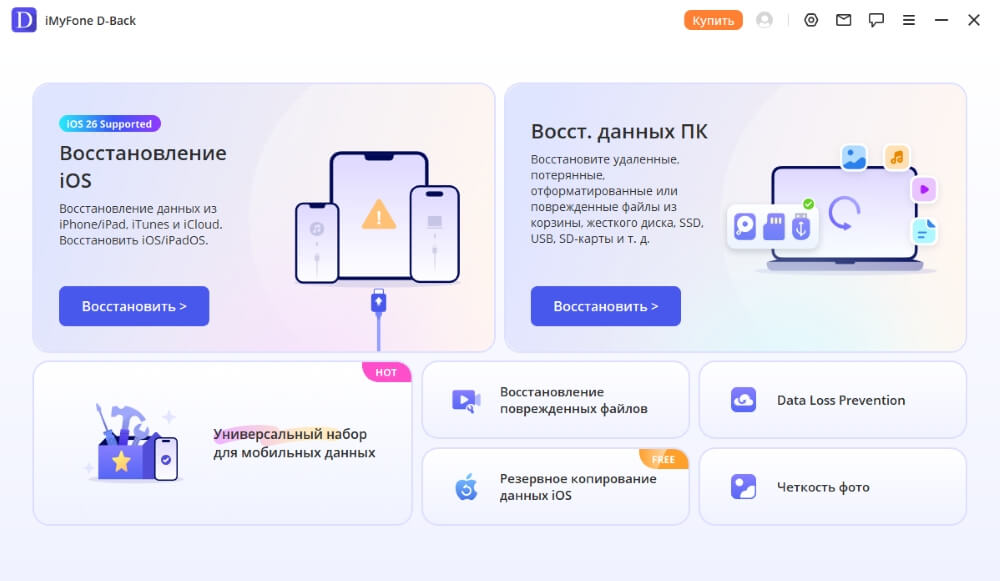
Шаг 3: Выберите «Видео», нажмите «Сканировать».
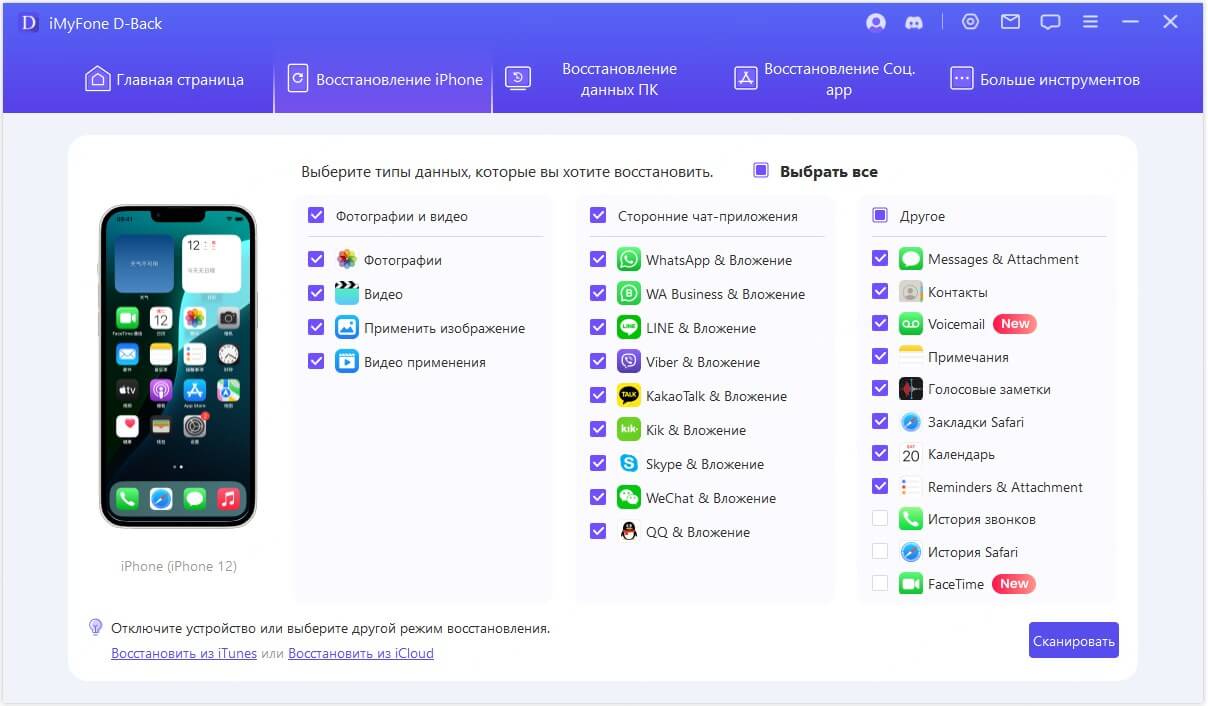
Шаг 4: Когда сканирование закончится, выберите те, что нужны, и нажмите «Восстановить на устройство» или «Восстановить на ПК».
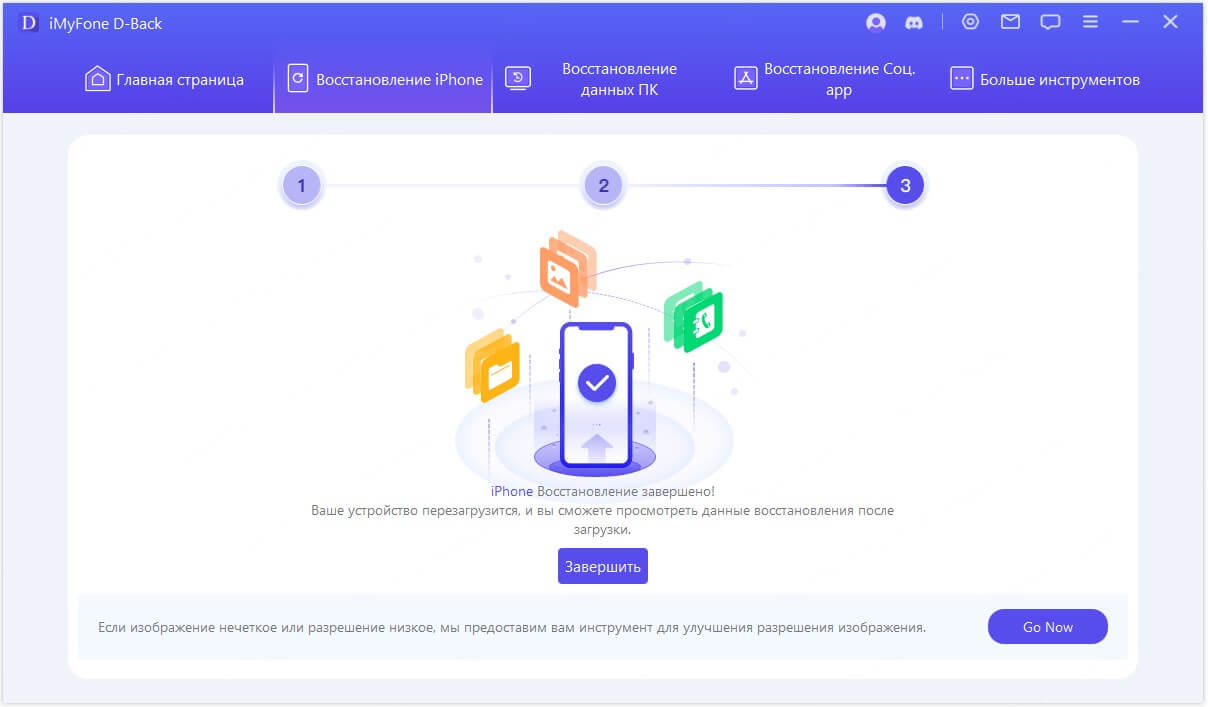
Как только вы заметили пропажу, прекратите использовать iPhone! Любое новое фото, сообщение или скачанное приложение может перезаписать удаленные сектора памяти, и тогда видео исчезнет навсегда.
Восстановление удаленных видео средствами Apple
Если вам повезло, и вы регулярно делали резервные копии, у вас есть два бесплатных способа вернуть файлы с помощью экосистемы Apple.
Внимание: оба метода требуют полного сброса iPhone! Все данные, которые вы добавили после создания резервной копии (новые фото, чаты, заметки), будут безвозвратно стерты и заменены старыми данными из бэкапа. Всегда взвешивайте этот риск, прежде чем начать.
Вариант 1. Восстановление из резервной копии iCloud (Требуется полный сброс)
Чтобы восстановить удаленные видео из резервной копии iCloud, вам необходимо привести iPhone в состояние «нового» устройства, стерев всё содержимое. Вот как начать:
- Сначала сделайте резервную копию текущих данных! (На всякий случай, если вы передумаете.)
- Откройте «Настройки» > «Основные».
- Выберите «Перенос или сброс iPhone», затем «Стереть все содержимое и настройки».
- Подтвердите действие, нажав «Стереть iPhone». Устройство перезагрузится.
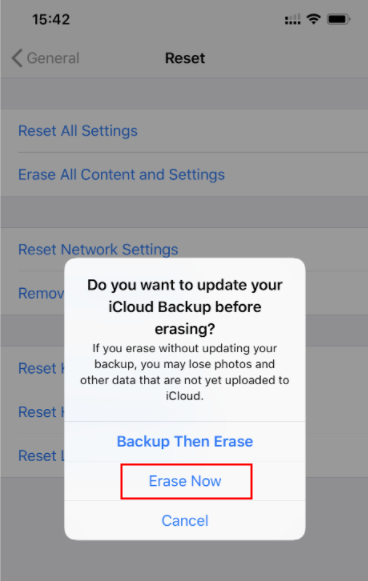
Итак, сброс сделан. Теперь следуйте инструкциям на экране для восстановления:
Шаг 1: После сброса iPhone вы увидите экран приветствия «Привет». Начните настройку, следуя указаниям на экране.
Шаг 2: На экране «Программы и данные» выберите опцию «Восстановить из копии iCloud».
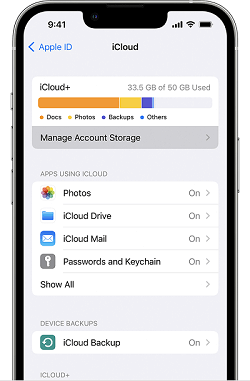
Шаг 3: Войдите в свой Apple ID и выберите из списка самую старую резервную копию, которая предположительно содержит ваши удаленные видео.
Изучите дополнительную информацию о содержимом резервной копии, например, что занимает 1,7 ГБ пространства. Возможно, вы обнаружите несколько резервных копий, в том числе с других устройств.
Шаг 4: (Повтор сброса для ясности) Выберите «Настройки» > «Основные» > «Перенос или сброс iPhone» > «Удалить всё содержимое и настройки», если вы не сделали этого ранее.
Шаг 5: Дождитесь, пока iPhone завершит процесс сброса и перезагрузится. Вы увидите экран настройки.
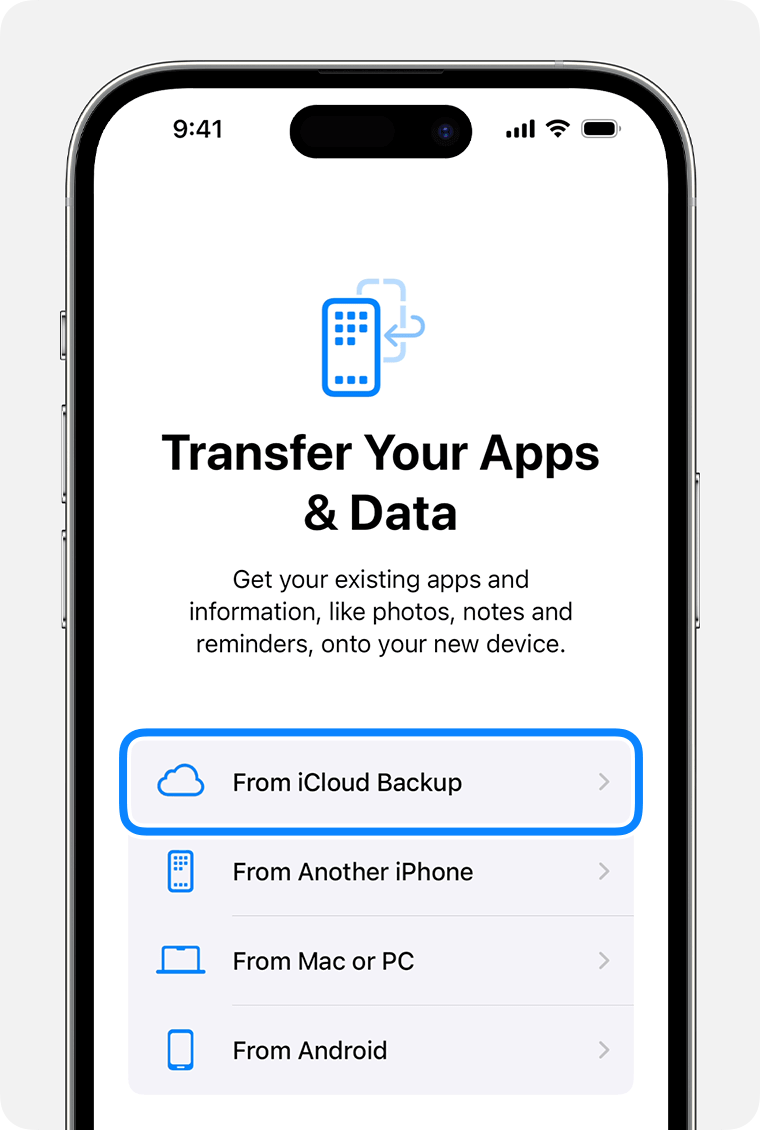
Шаг 6: В процессе настройки выберите восстановление из iCloud. Убедитесь, что выбрали нужную дату резервной копии.
Шаг 7: Дождитесь завершения процесса. После восстановления ваши видео должны появиться в Фотопленке.
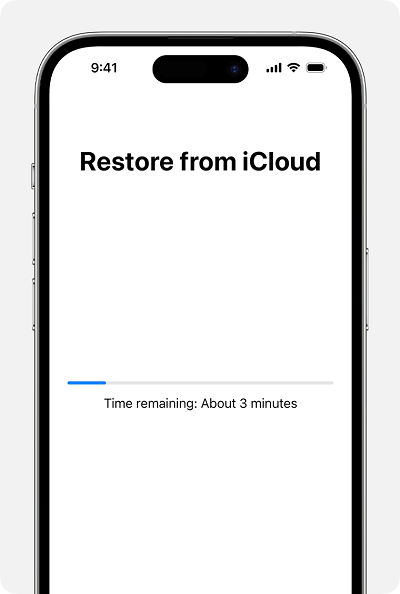
- Если вы не уверены, есть ли в выбранной копии нужное видео, вы рискуете стереть текущие данные впустую.
- Этот метод восстанавливает всё содержимое бэкапа (не только видео) и не позволяет сделать выборочное восстановление.
Вариант 2. Восстановление через резервную копию iTunes/Finder
Если вы регулярно подключали iPhone к компьютеру и делали локальный бэкап, вы можете использовать резервную копию iTunes (или Finder, если у вас Mac) для возврата удалённых видео. Этот метод также требует полного сброса устройства. Следуйте инструкции:
Шаг 1. Подключите iPhone к ПК или Mac с помощью кабеля. Откройте iTunes (или Finder).
Шаг 2. Выберите свой iPhone, когда он появится в боковом меню.
Шаг 3. В разделе «Резервные копии» выберите «Восстановить из резервной копии» и укажите нужную дату.
Шаг 4. Нажмите «Восстановить» и дождитесь завершения процесса. Не отключайте устройство, пока восстановление не будет полностью закончено.
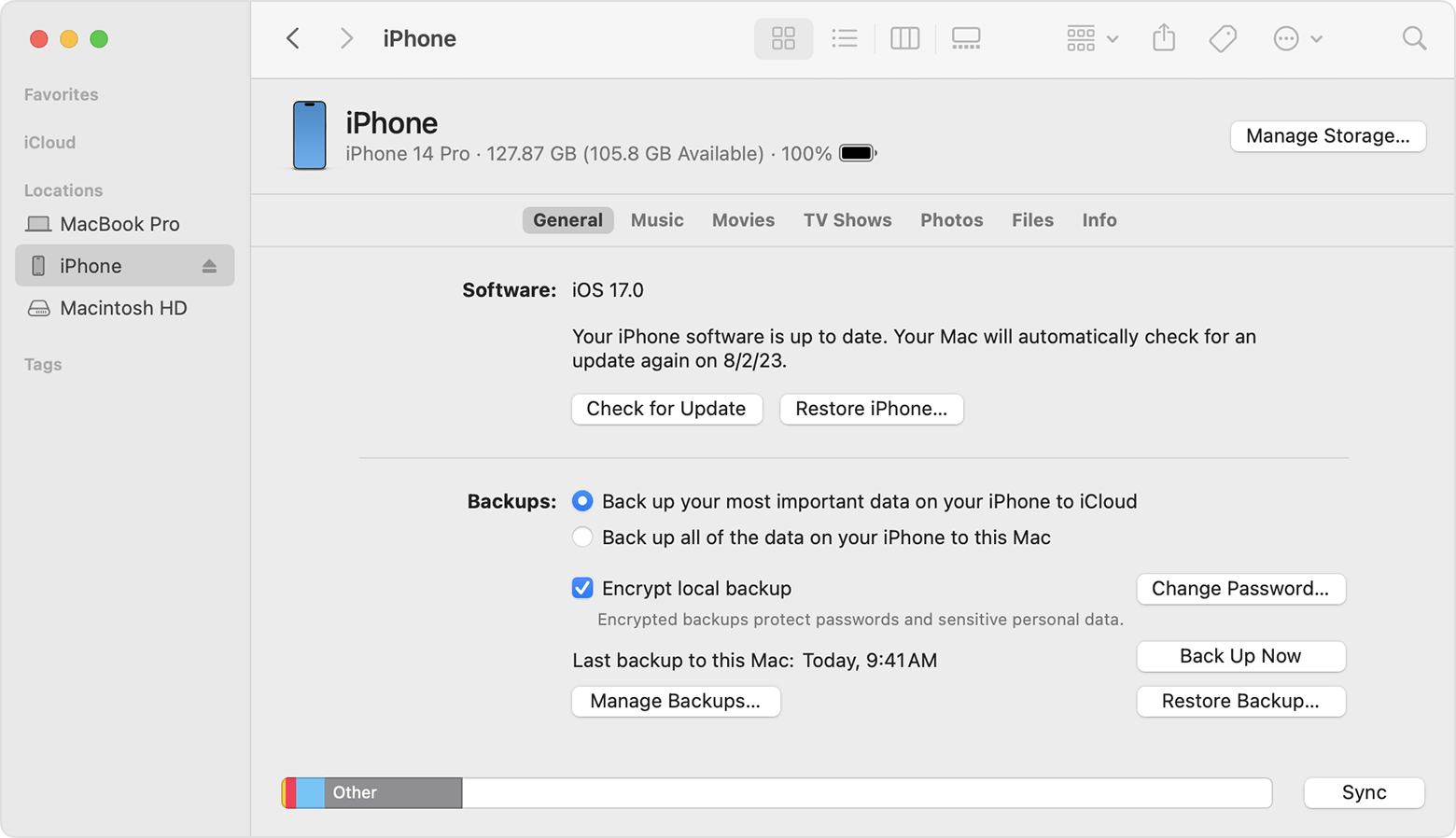
iTunes/Finder восстанавливает всё содержимое бэкапа (методом «всё или ничего»). Если вы хотите вернуть только удаленное видео, не потеряв новые сообщения и фото, выберите безопасное выборочное восстановление через D-Back.
Совет на будущее: Как больше не терять видео
Лучший способ избежать паники — это заранее позаботиться о сохранности ценных кадров. Регулярная резервная копия — ваша надежная страховка на случай любой поломки, сбоя или случайного удаления. Вот два самых надежных способа создать бэкап.
1 Использование резервного копирования iCloud
iCloud — самый простой способ, поскольку он делает бэкапы автоматически, пока ваш iPhone заряжается и подключен к Wi-Fi. Помните, что бесплатный объем всего 5 ГБ, поэтому для видео придется регулярно чистить хранилище или докупить место. Как его включить:
Шаг 1. Откройте «Настройки» на вашем iPhone.
Шаг 2. Нажмите на свое имя вверху экрана.
Шаг 3. Выберите «iCloud».
Шаг 4. Найдите «Резервная копия iCloud», убедитесь, что она включена, и нажмите «Создать резервную копию» для немедленного старта.
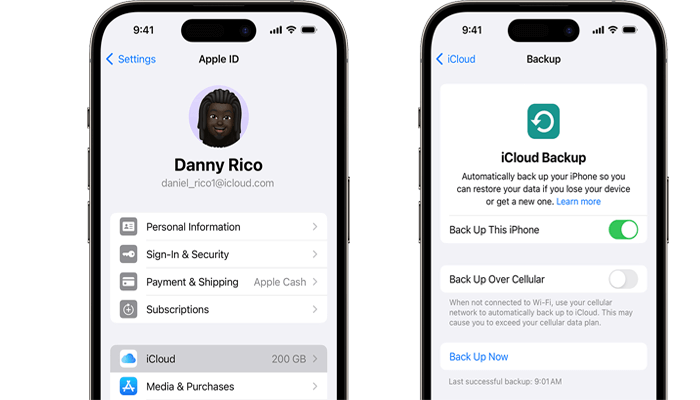
2 Использование резервного копирования iTunes/Finder
Если у вас очень большая коллекция видео и не хватает места в iCloud, вы можете использовать локальное резервное копирование на компьютере (iTunes для Windows, Finder для Mac). Это удобно, когда вы не хотите тратить деньги на облако.
Шаг 1. Подключите iPhone к компьютеру с помощью кабеля.
Шаг 2. Откройте iTunes/Finder и выберите свой iPhone в боковом меню.
Шаг 3. В разделе «Резервные копии» выберите «Создать резервную копию сейчас».
Шаг 4. Дождитесь успешного завершения процесса и отключите устройство.
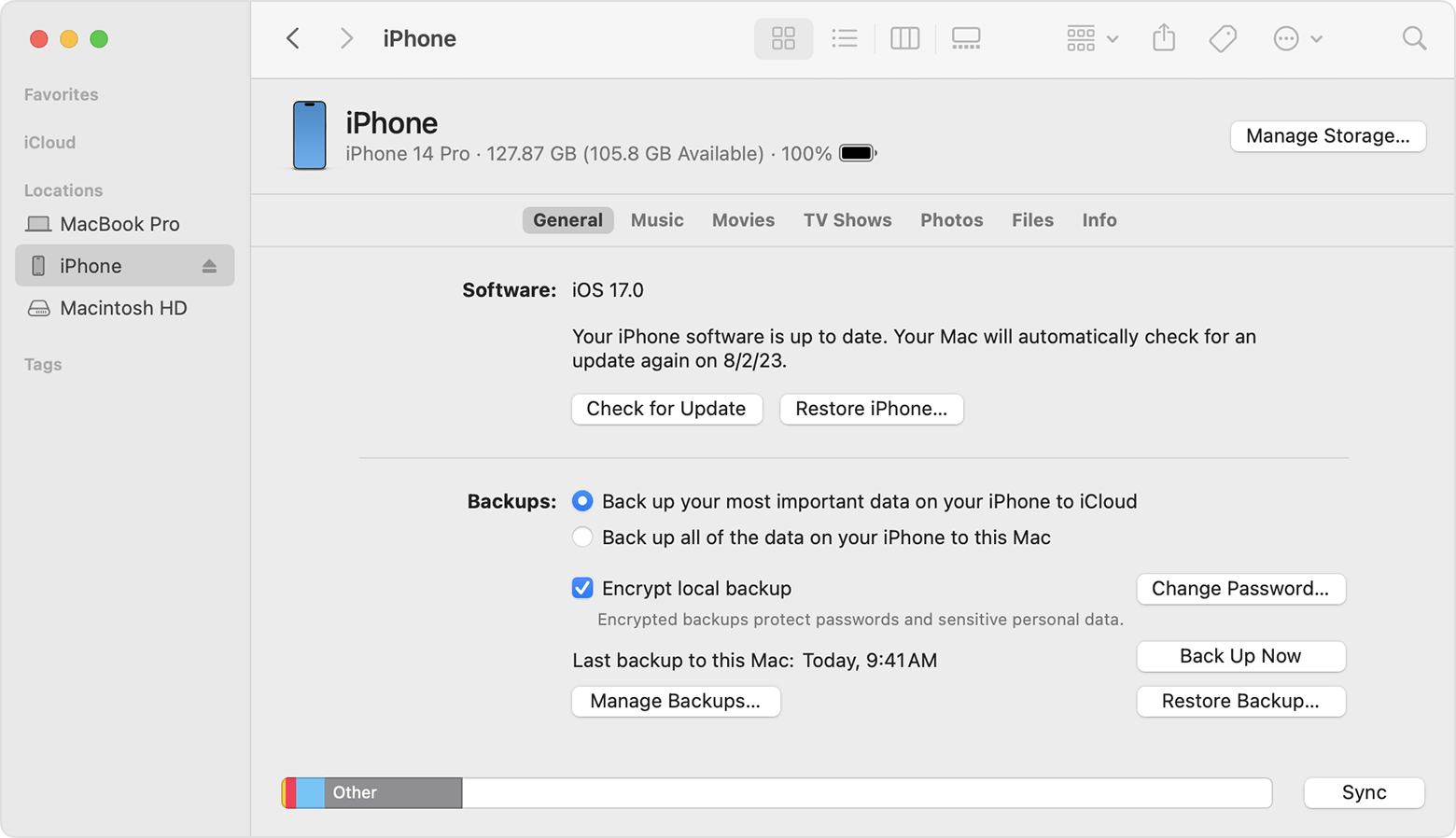
Помните, что резервные копии, сделанные на компьютере, могут занимать много места. Если вам нужно только хранить видео, рассмотрите возможность переноса файлов на внешний диск или в стороннее облачное хранилище.
Итог
Потеря важных моментов — это стресс, но теперь вы знаете, как восстановить удаленное видео на iPhone тремя способами. Если у вас есть свежая резервная копия и вы готовы стереть текущие данные — используйте iCloud или iTunes (Часть 3).
Если же бэкапа нет, или вы хотите вернуть только конкретное видео, сохранив всё остальное, — D-Back для восстановления данных станет самым безопасным и быстрым решением. Не откладывайте восстановление на потом, пока файлы ещё можно спасти!
Восстановление данных с Windows/Mac/iOS
Программу уже выбрали 168 282+ человек
Ответы на частые вопросы о восстановлении видео
1 Куда исчезают видео после удаления?
В первые 30 дней они попадают в папку «Недавно удаленные» в приложении «Фото» — это ваш второй шанс. Если вы очистили и эту папку, видео исчезают из видимого доступа, но их цифровой след остается в памяти iPhone. Пока поверх них не записаны новые файлы, восстановление удаленных видео возможно с помощью специального софта, который «видит» эти скрытые следы.
Если 30 дней прошло, а папка пуста, стандартные методы бессильны. Здесь на помощь приходит профессиональный инструмент восстановления D-Back.
2 Можно ли восстановить видео спустя 30 дней без бэкапа?
Да, это реально. Хотя Apple утверждает, что файлы удаляются навсегда, глубокое сканирование памяти часто позволяет их вернуть. Для этого нельзя использовать iTunes (ему нужна старая копия), но сторонние утилиты, такие как iMyFone D-Back, созданы именно для таких случаев. Главное — действовать быстро, чтобы не перезаписать данные.
3 Правда ли, что спецслужбы могут восстановить любые данные?
Да, криминалисты используют инструменты цифровой форензики для извлечения удаленной информации. iMyFone D-Back работает на похожих алгоритмах глубокого сканирования, предоставляя обычным пользователям доступ к технологиям профессионального уровня. Это позволяет вам находить то, что скрыто от обычной системы iOS.